Apache — это веб-сервер для платформ семейства Linux. Однако иногда по различным причинам возникает необходимость установить Апач на ОС Windows. Поэтому веб-сервер Apache был портирован на Windows. На данный момент есть несколько таких проектов:
- ApacheHaus
- Apache Lounge
- BitNami WAMP Stack
- WampServer
- XAMPP
Установка Apache на Windows
В этом тексте мы разберемся как установить Apache на Windows Server 10/11, а также PHP. Понимая, как установить Apache на Windows, вы сможете создавать и другие веб-сервера Апач, так как программы под Windows поставляются в виде установочных файлов, либо просто в виде собственно исполняемых файлов. Кроме этого, мы разберем интеграцию PHP с Apache.
Скачивание и установка Apache
Перед созданием веб-сервера Apache прежде всего скачиваем и устанавливаем исполняемые библиотеки Visual C для Вашей версии ОС по ссылке.
Потом скачаем сам дистрибутив с сайта apache по следующей ссылке. Распакуйте zip-архив. В нем есть папка Apache24 которая содержит весь веб-сервер Apache - исполняемые файлы, библиотеки, документацию и другое.
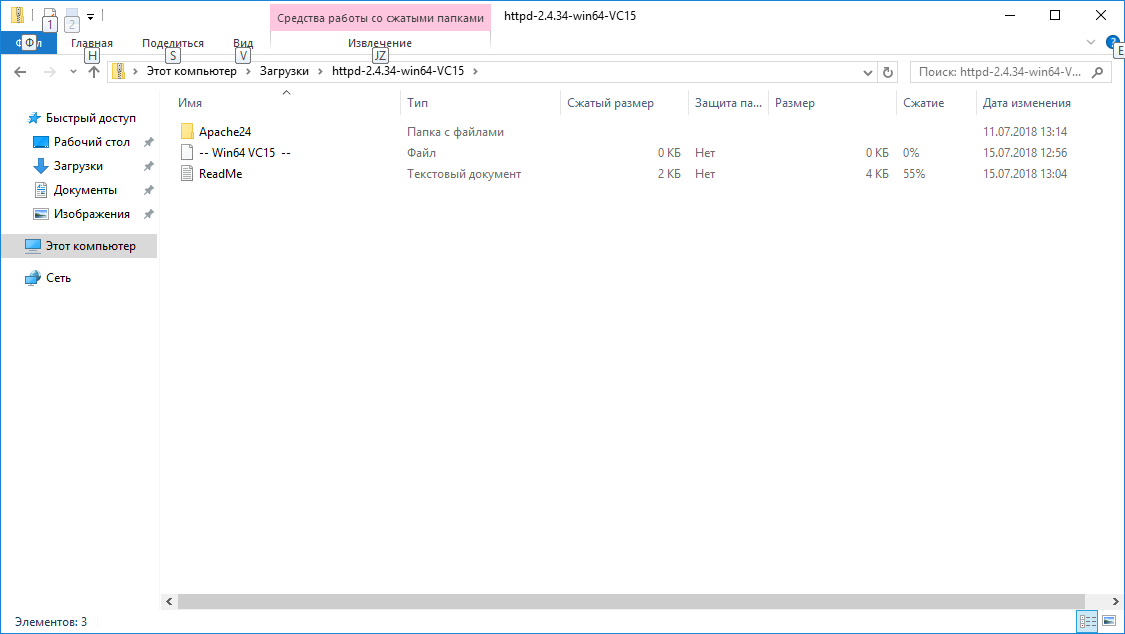
Эту папку надо распаковать туда, где вы хотите расположить ваш веб-сервер, например на один из локальных дисков. Это можно сделать просто копированием - вставкой, так как в Windows интегрирована полная поддержка Zip-архивов. После этого откроем командную строку Windows нажав комбинацию клавиш Win+R и введя туда cmd.
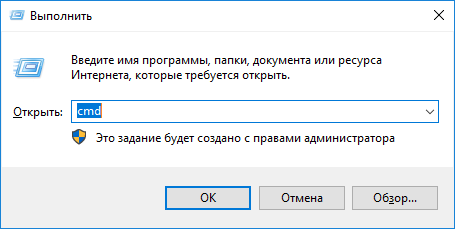
В открывшемся окне пишем c:\Apache24\bin\httpd -k install - то есть полное имя до исполняемого файла Apache вместе с путем (так называемое Абсолютное имя файла). Это установит Apache как системный сервис - службу - Windows.
Также как Apache для Linux, основной файл конфигурации называется httpd.conf. Располагается он в подпапке conf веб-сервера, т.е в нашем случае c:\Apache24\conf\httpd.conf.
Настройка файла httpd.conf
Для первоначальной настройки веб-сервера Apache необходимо раскомментировать строку ServerName - имя или ip сервера, а также порт apache для виртуальных хостов - в случае если сайт один достаточно просто раскомментировать. А также проверить параметр Listen - порт на котором работает Apache. Если ip не указан то Apache работать на всех ip-адресах данного хоста.
ServerName <Ваш ip адрес>:80 Listen <Ваш ip адрес>:80
Например:
ServerName 78.140.223.57:80 Listen 78.140.223.57:80
Затем запускаем командой c:\Apache24\bin\httpd -k start.
Проверка работы
Проверить, что апач сервер сервер запустился, можно набрав в браузере http://78.140.223.57. Если хотите чтобы сайт был доступен из внешней сети необходимо настроить правило Firewall.
Для этого нажимите Win+R и введите в командную строку firewall.cpl
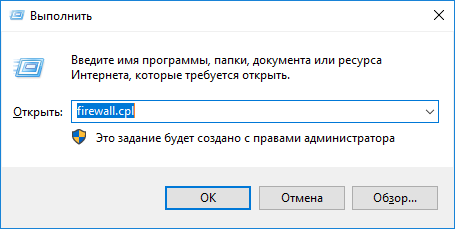
Выберите в левом столбце “Дополнительные параметры”.
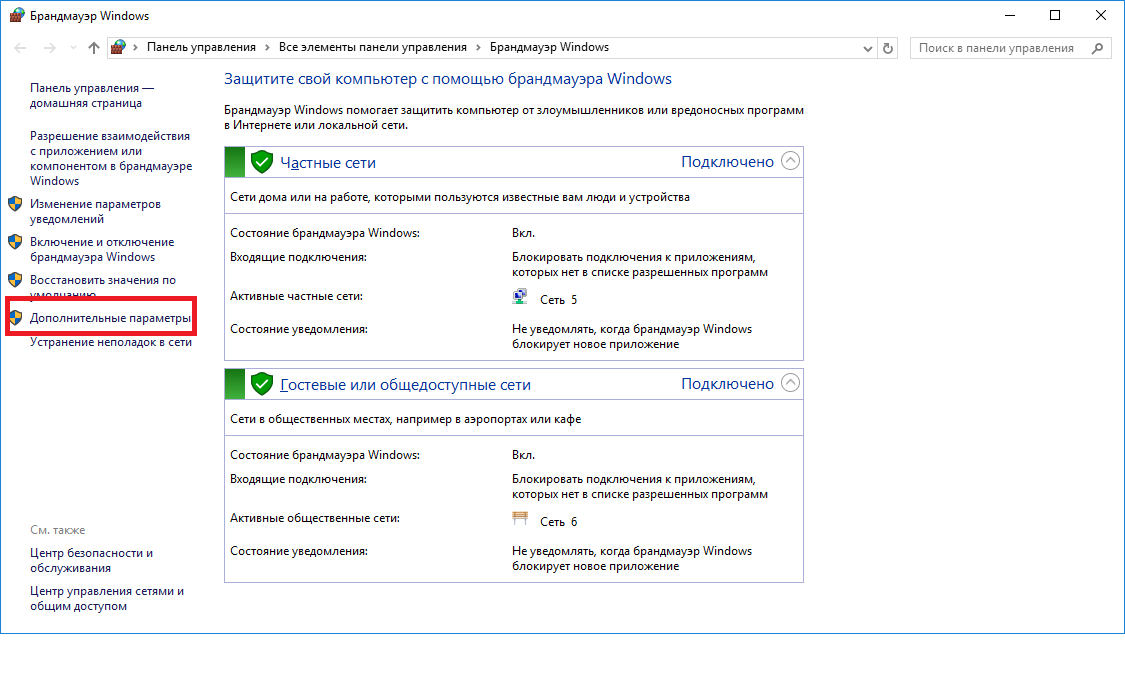 В открывшемся окне повышенной безопасности перейдите в раздел “Правила для входящих подключений”, после чего нажмите “Создать правило”.
В открывшемся окне повышенной безопасности перейдите в раздел “Правила для входящих подключений”, после чего нажмите “Создать правило”.
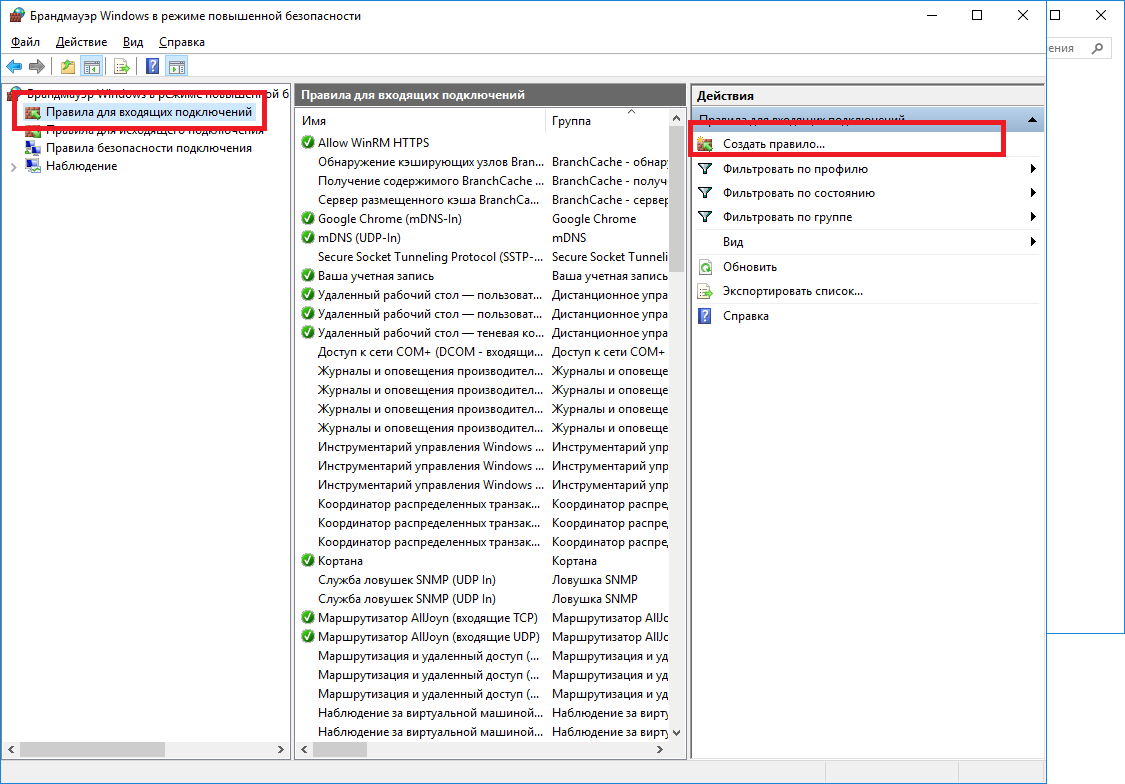
Создадим правило для порта 80.
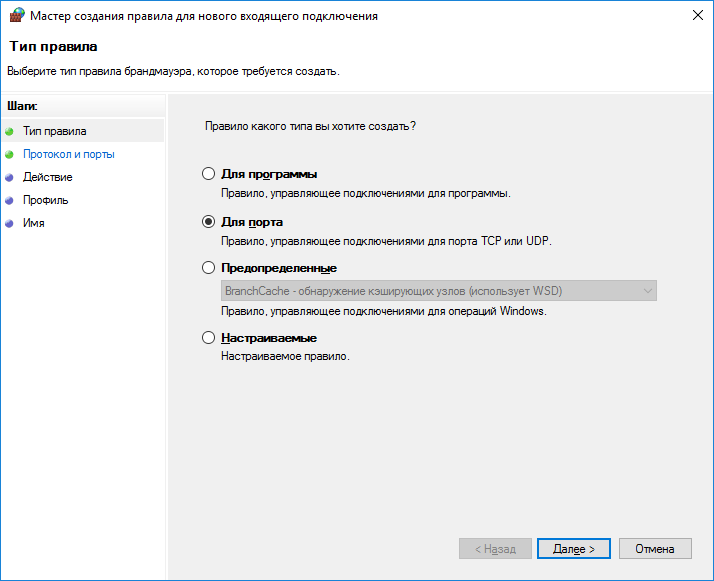
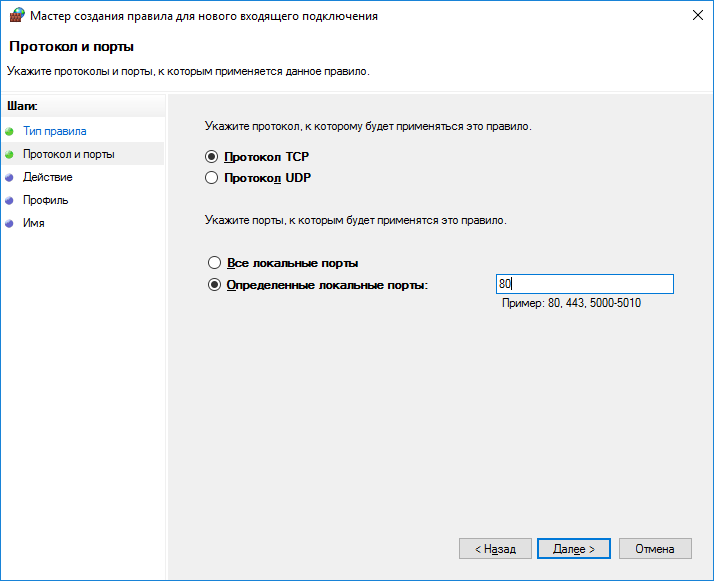
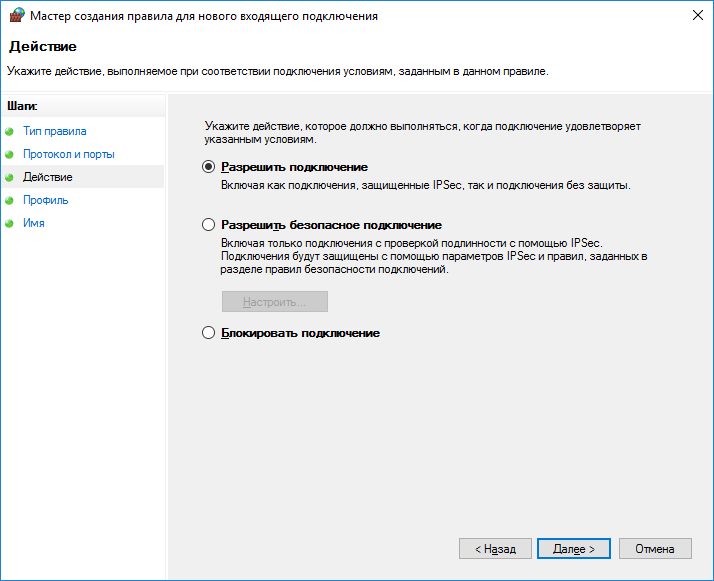
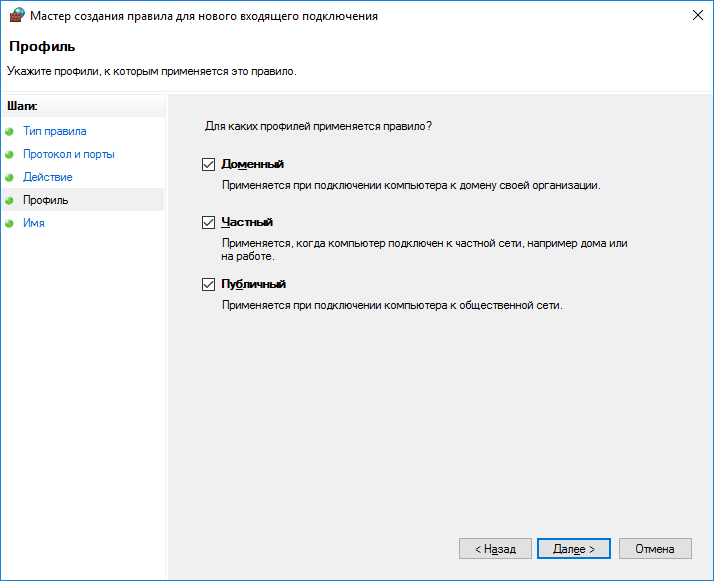
На последнем шаге задайте имя правила. После этого можно соединяться по этому порту.
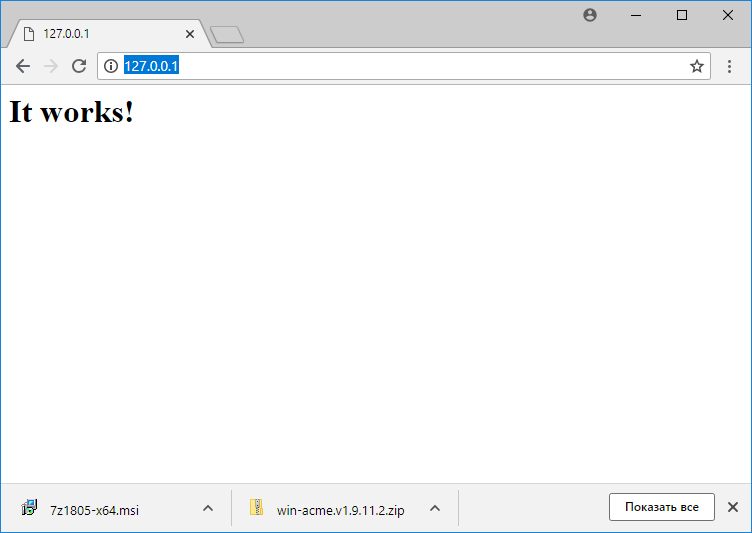
Установка PHP на Windows
Теперь настроим PHP. PHP это распространенный язык программирования для веб.
Скачивание и установка PHP
Скачать его можно с официального сайта. Оно также поставляется в виде zip-архива.Распакуем скачанный архив в отдельную папку. Например в c:\apache24\php.
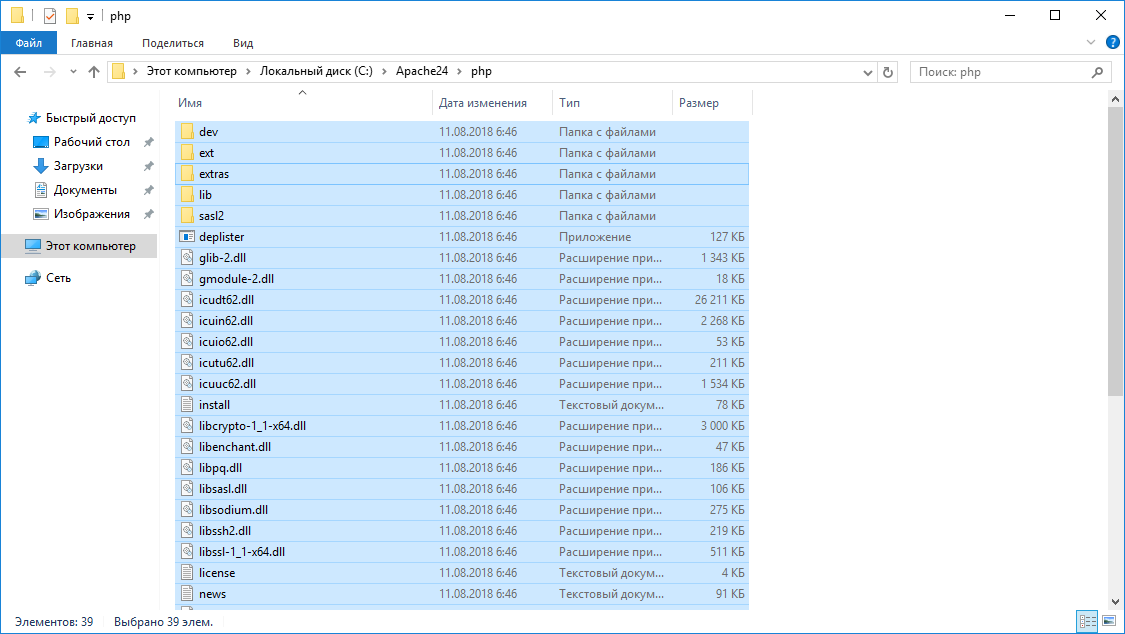
Интеграция PHP с Apache
Теперь еще раз поправим файл c:\Apache24\conf\httpd.conf. Внесем туда следующие параметры в секцию LoadModule.
#Подключение модуля обработки php для Apache LoadModule php7_module "c:/Apache24/php/php7apache2_4.dll" AddHandler application/x-httpd-php .php # Путь к файлу php.ini PHPIniDir "c:/Apache24/php"
Также поправим параметр DirectoryIndex - индексный файл сайта на Index.php, так как мы будем использовать PHP.
DirectoryIndex index.php
Создадим индексный файл php файл c:\Apache24\htdocs\index.php выводящий версию php.
Проверка работы
После этого еще раз перезапускаем Apache командой.
c:\Apache24\bin\httpd -k restart
И проверим что php работает.
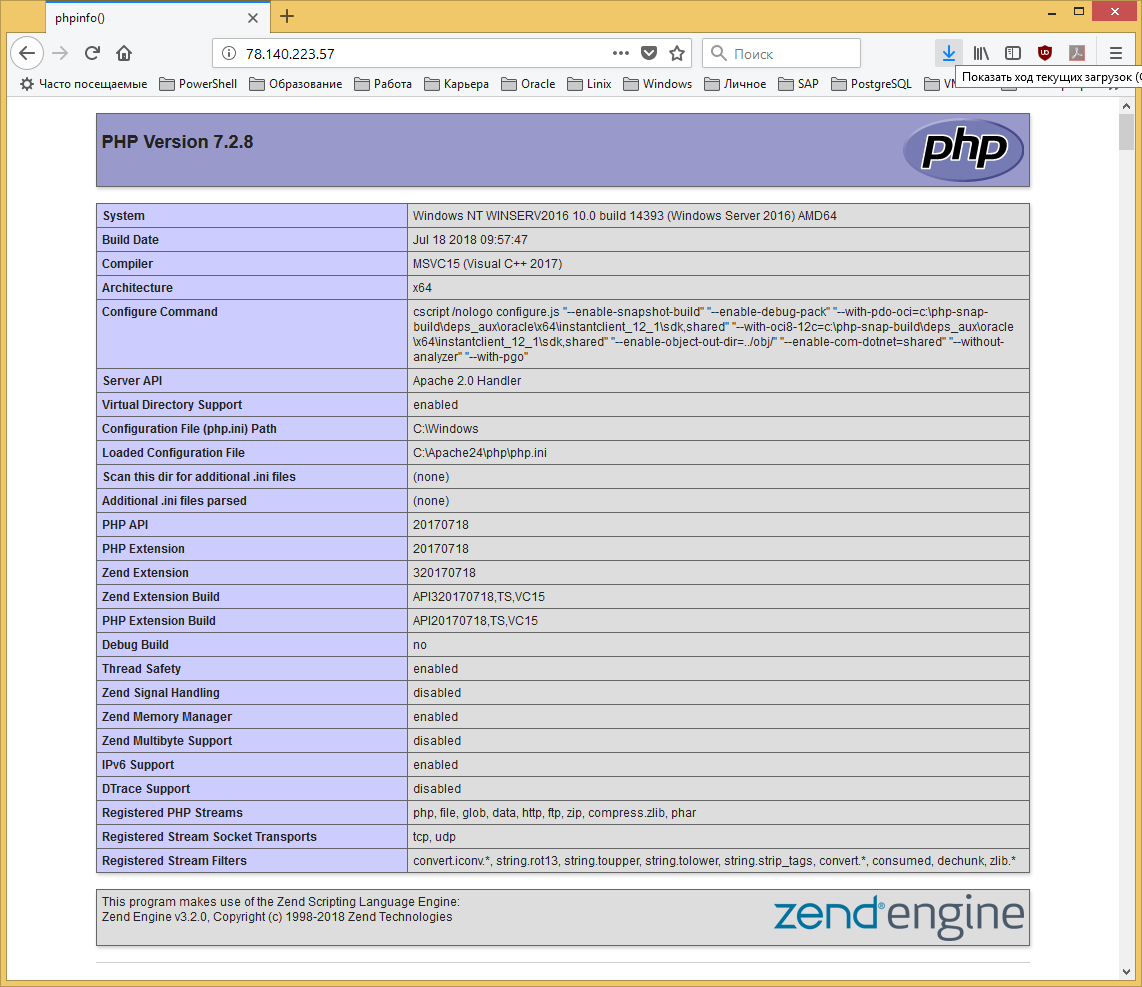
На этом установка Apache и PHP на Windows 10/11/Server окончена. Интегрировать PHP с Apache можно с помощью встроенного интерпретатора mod_php, который позволяет веб-серверу обрабатывать PHP-скрипты. Это обеспечивает полноценную и производительную работу веб-приложений на вашем сервере.
В нашей базе знаний вы найдёте ещё множество статей не только по установке локального сервера Apache. Если вы ищете надежный виртуальный сервер под управлением Windows, обратите внимания на нашу услугу — Аренда виртуального сервера Windows.

